Ta bort bakgrunden i Gimp
Här har ni en guide på hur man tar bort bakgrunden på en bild, perfekt för bloggdesigner!
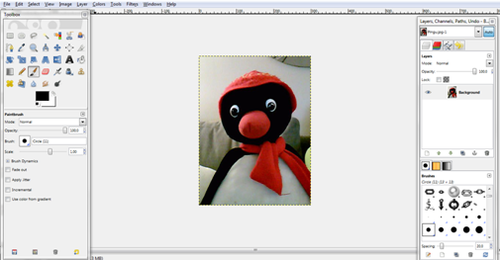
1. Börja med att öppna bilden du vill ta bort bakgrunden på i Gimp. Jag har tagit en bild på Pingu.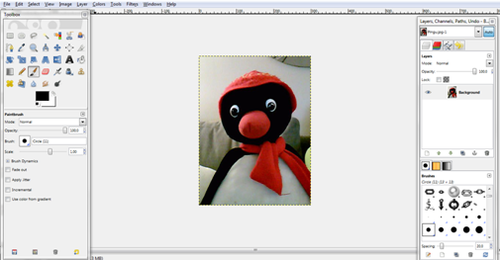
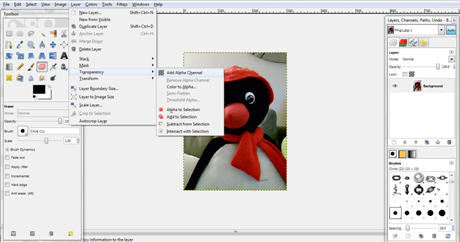
2. Klicka på Layer > Transparency > Add Alfa Channel
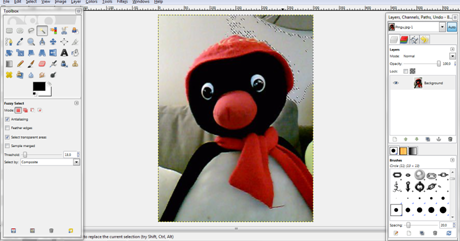
3. Nu finns det två sätt att göra det på, beroende på hur bakgrunden ser ut. Är bakgrunden ganska enfärgad kan du göra så här. Eller ja, du kan ju alltid prova med detta sätt först. Klicka på trollspöet och markera bakgrunden, sen är det bara klicka på delete på tangentbordet. Det är inte säkert att du får bort hela bakgrunden på direkten, så det är bara att fortsätta klicka på lite olika ställen. Om du inte förstår, är det bara att fråga!
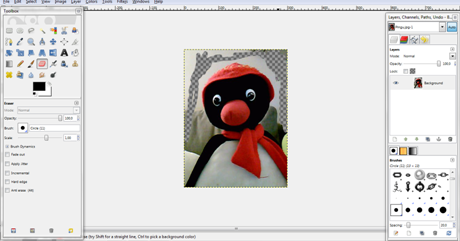
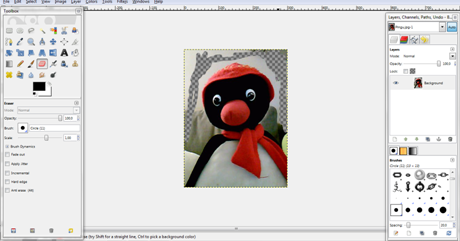
4. Om det inte går med att använda trollspöet, t.ex för att bakgrunden och objektet är lika ljusa. Då är det bara att sudda bort bakgrunden. Klicka på det det rosa suddet och sen är det bara att börja sudda. Spara edan bilden som spara som och döp filen till .png på slutet. Sen är det klart!
Hoppas ni förstod, annars är det bara att kommentera!
Hoppas ni förstod, annars är det bara att kommentera!






